Googleアカウントが自動で2段階認証プロセスが有効になったことで、PCのメーラー(メールソフト)からGmailにPOP3やIMAPやSMTPで接続するときにアカウントやパスワードのエラーが発生するようになりました。
Googleアカウントの2段階認証プロセスが有効になって、2段階認証に対応していないアプリを使って接続するには、アプリパスワードを作成する必要があります。
Googleアカウントでアプリパスワードを作成する手順
Googleアカウントにログインします。
https://myaccount.google.com/
セキュリティを開き、「Google へのログイン」にある「アプリ パスワード」へ移動して本人確認(Google パスワードの入力)を行います。
アプリパスワードが開いたら、Gmailに接続するための場合は「アプリを選択」で[メール]を選択します。
デバイスを選択で作成するパスワードを使う場所を選びます。Windowsのメーラー(メールソフト)で使う予定の場合は「Windows パソコン」を選びます。これはどこで使用されているのかを管理するための名称です。
作成したアプリパスワードは削除はできますが、編集や確認はできません。
作成されたパスワードをパスワードを管理しているところに記載するなどして忘れないようにします。Gmailに接続するメーラーのパスワードに登録して、接続テストや受信を試します。
エラーが出ずに接続できれば成功です。
2段階認証が有効になる前に問題なく使えていた場合は、パスワードをGoogleアカウントのログインパスワードから、作成したアプリパスワードに変更するだけとなっています。
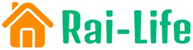
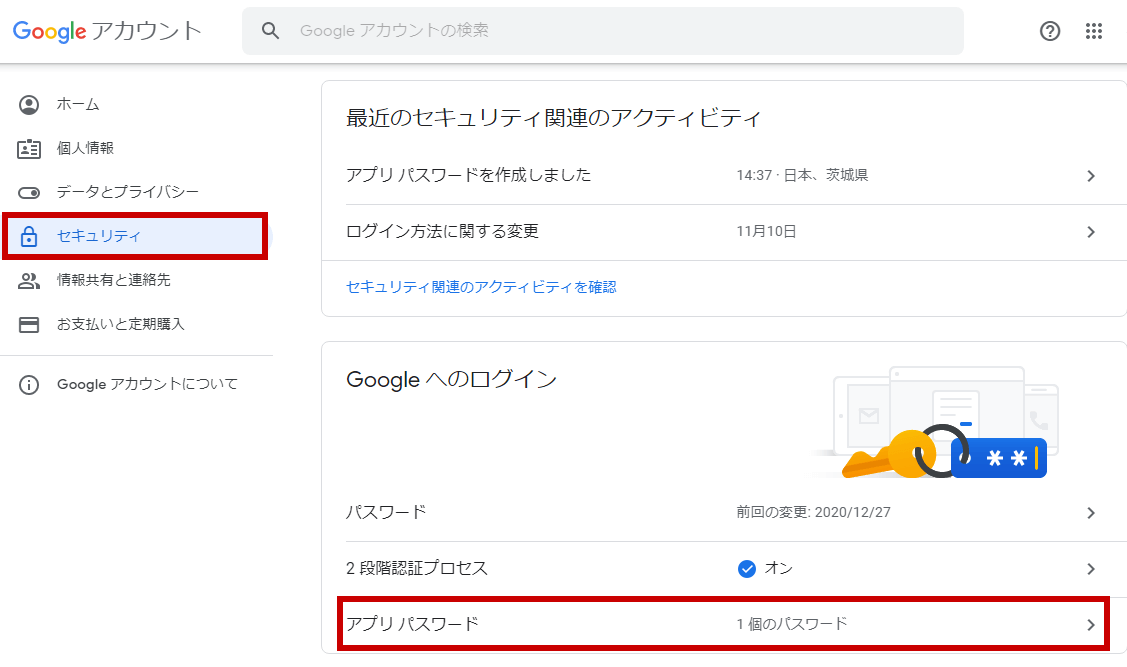
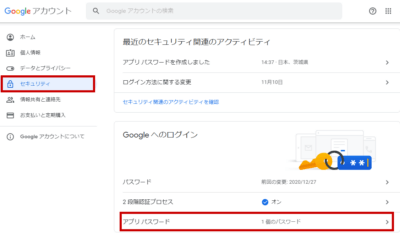
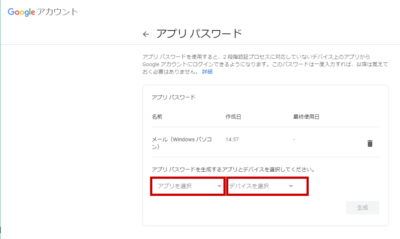
コメント
日本語の文章でないと受け付けません。コメントはすぐには公開されません。(スパム対策)